4 façons de transférer des contacts d'un iPhone à un PC
Le transfert de contacts de l’iPhone vers le PC peut êtrefamilier pour certains d'entre vous. Il est recommandé de déplacer les contacts sur votre PC pour conserver la sauvegarde afin qu’elle soit utile à l’avenir. Ici, je vais vous montrer 4 façons de transférer des contacts d'un iPhone à un PC, y compris la meilleure façon de vous aider à déplacer facilement vos contacts.
- Pourquoi recommander de transférer les contacts de l'iPhone vers le PC
- Comment transférer des contacts d'un iPhone à un PC
![]()
Le principal avantage de déplacer des contacts de l'iPhoneau PC est pour la sauvegarde. Vous risquez de perdre vos contacts, soit par suppression accidentelle, soit par réinitialisation des paramètres d'usine, soit autrement. Si votre iPhone est volé et qu’il n’ya aucun moyen de récupérer les contacts de ce téléphone si vous n’avez pas de sauvegarde. L’écran de l’iPhone est défectueux ou le passage à un nouveau téléphone.
Pour cette raison, vous pouvez toujours importer des contacts de votre iPhone vers un PC et restaurer les données à tout moment.
![]()
Il existe plusieurs manières de transférer des contacts d'un iPhone à un PC, dont quatre sont répertoriées ci-dessous.
Méthode 1: Transférer les contacts de l'iPhone avec un outil de transfert tiers
Maintenant, transférer des contacts de l’iPhone vers le PC est sibeaucoup plus facile qu'avant. Tous les crédits vont à un outil de transfert tiers qui a facilité l'envoi de contacts d'un appareil à un autre. Tenorshare iCareFone est le meilleur outil de transfert de contacts tiers. Il transfère non seulement les contacts de l'iPhone vers le PC ou inversement, mais offre également de nombreuses fonctionnalités à ses utilisateurs. Peu d'entre eux sont énumérés ci-dessous.
- Facile à utiliser avec une interface intuitive
- Autoriser les utilisateurs à ajouter des contacts et à supprimer des contacts sélectionnés et en double
- Transférer des contacts en vrac ou de manière sélective
- Exportez les contacts dans différents formats, tels que fichiers de sauvegarde, fichier Excel, fichier texte, fichier XML
- Prend en charge les iPhone X, iPhone 8/8 Plus, iPhone 7/7 Plus, iPhone 6 / 6s et autres modèles antérieurs
Étapes pour déplacer des contacts à l'aide de Tenorshare iCareFone:
- 1. Téléchargez et installez-le sur votre ordinateur. Connectez votre iPhone en utilisant un câble USB, puis cliquez sur Gestionnaire de fichiers.
- 2. Cliquez sur l'option Contacts que vous pouvez trouver à l'écran.
- 3. Tous les contacts de votre iPhone seront affichés à l'écran, cliquez sur le bouton Exporter où vous trouverez quatre options pour sauvegarder des contacts.
- 4. Choisissez l’une des options et dès que vous aurez cliqué sur cette option, vos contacts seront enregistrés sur votre ordinateur.


Voie 2: Sauvegarder les contacts de l'iPhone avec iTunes
Vous pouvez même sauvegarder vos contacts d'iPhone sur PCen utilisant iTunes. C'est la méthode la plus couramment utilisée pour exporter des contacts d'un iPhone vers un PC. Vos contacts seront automatiquement sauvegardés de l’iPhone sur votre PC, à moins que vous n’ayez désactivé la fonction.
Processus sur la façon de télécharger des contacts d'un iPhone à un PC:
- 1. Ouvrez votre PC et connectez votre iPhone à l'aide d'un câble USB >> Lancez iTunes.
- 2. Cliquez sur le bouton Périphérique, puis sur Résumé.
- 3. Sélectionnez l'option “Cet ordinateur” et cliquez sur Sauvegarder maintenant.

Au moment où vous cliquez sur le bouton «Sauvegarder maintenant», tousvos contacts commenceront à être importés sur PC. Notez que les contacts sauvegardés de cette manière ne peuvent pas être lus directement à moins que vous ne disposiez d'un logiciel tiers d'extraction de sauvegarde iTunes.
Way 3: Exporter des contacts iPhone avec iCloud
iCloud a facilité l'exportation des contacts de l'iPhone vers un PC. Tout ce que vous avez à faire est de sauvegarder les contacts sur votre compte iCloud. En quelques minutes, vous pouvez facilement télécharger les contacts sur votre PC.
Comment activer les contacts de sauvegarde iCloud:
- 1. Déverrouillez votre iPhone et allez dans Paramètres >> Cliquez sur [votre nom] et appuyez sur iCloud.
- 2. Activez les contacts.
- 3. Ouvrez maintenant votre ordinateur et connectez-vous à ww.iCloud.com.
- 4. Entrez l'ID et le mot de passe Apple >> Sélectionnez Contacts.
- 5. Cliquez sur l'icône représentant une roue dentée (vous verrez en bas à gauche de l'écran) >> Choisissez Tout sélectionner et cliquez sur Exporter vCard.
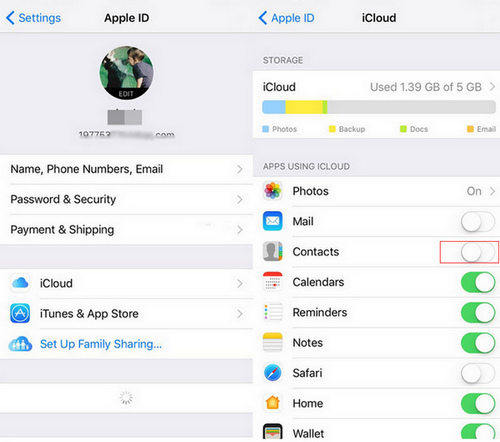
Comment exporter des fichiers vCard:


Way 4: Partager des contacts iPhone avec un email
Vous pouvez même partager le contact de l'iPhone au PCen utilisant l'email. Mais vous ne pouvez envoyer qu’un seul contact à la fois. Donc, si vous souhaitez partager plusieurs contacts, vous devez répéter la même procédure encore et encore.
Étapes indiquant comment envoyer des contacts iPhone vers un PC par courrier électronique:
- 1. Déverrouillez votre iPhone et accédez à Contacts >> Sélectionnez le contact que vous souhaitez envoyer et appuyez sur Partager le contact.
- 2. Sélectionnez maintenant Mail.
- 3. Vos contacts seront joints au format .vcf dans un courrier électronique. Entrez votre adresse pour recevoir les contacts sur PC.
- 4.Enfin, ouvrez l'email sur votre PC >> Téléchargez le contact.



Donc, ce qui précède est le 4 façons de transférercontacts de l'iPhone au PC. Comme je l'ai dit plus haut, si vous souhaitez transférer facilement des contacts en obtenant plus de flexibilité, utilisez de préférence Tenorshare iCareFone. Il vous assiste dans tous les aspects du transfert de contacts avec ses nombreux avantages. Dites-nous ce que vous pensez de ces méthodes dans la section commentaires.









